2025-03-31 16:58:30
在现代生活中,苹果手机(iphone)因其强大的功能和优秀的用户体验而备受青睐。然而,随着家庭娱乐设备的多样化发展,越来越多的用户希望能够在大屏幕上展示手机内容,比如观看视频、玩游戏或进行会议演示等。这时,“投屏”就成为了一个非常实用的功能。本文将详细介绍如何通过苹果手机实现“一键投屏”,帮助您更高效地使用这一功能。
投屏是指将手机屏幕上的内容无线传输到电视或其他显示设备上,从而实现更大的屏幕显示效果。对于苹果用户来说,这项功能可以通过airplay协议来完成,这是一种由苹果公司开发的技术,支持高质量的音频和视频流传输。
在开始操作之前,请确保您的设备满足以下条件:
1. 苹果手机:需要运行ios 8及以上版本。
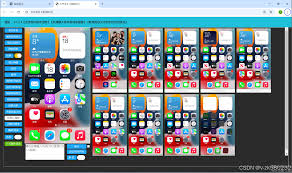
2. 接收设备:需要一台支持airplay的智能电视或投影仪,或者使用apple tv作为中间设备。
3. 网络环境:确保手机和接收设备连接在同一wi-fi网络下,这是实现投屏的基础。
1. 打开控制中心:从屏幕底部向上滑动(具体操作方式可能因设备型号不同而略有差异),进入控制中心界面。
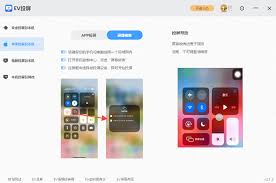
2. 找到“屏幕镜像”按钮:在控制中心中,找到带有屏幕图案的“屏幕镜像”图标。
3. 选择设备:点击“屏幕镜像”按钮后,系统会自动扫描附近的airplay设备。选择您想要连接的目标设备即可完成投屏。
如果您经常使用投屏功能,可以将“屏幕镜像”添加到控制中心的快捷面板中,以便更快捷地访问:
1. 打开“设置”应用。
2. 进入“控制中心”选项。
3. 在“自定控制”部分,找到并添加“屏幕镜像”按钮。
4. 返回主屏幕后,再次从控制中心启动投屏即可。
如果您家中配备了apple tv,那么投屏过程会更加直观:
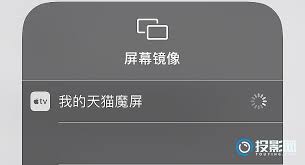
1. 确保apple tv和iphone连接在同一wi-fi网络下。
2. 打开iphone的“控制中心”,点击“屏幕镜像”图标。
3. 在弹出的设备列表中选择您的apple tv。
4. 稍等片刻,iphone屏幕内容就会同步显示在电视上。
- 投屏时可能会消耗较多电量,请尽量在充电状态下使用。
- 如果遇到连接失败的情况,可以尝试重启设备或重新连接wi-fi网络。
- 某些第三方应用程序可能不支持通过airplay投屏,建议提前确认。
通过以上几种方式,您可以轻松实现苹果手机的“一键投屏”。无论是日常娱乐还是商务办公,这项功能都能为您带来极大的便利。希望本文的内容能够帮助您更好地掌握这一技巧,并享受科技带来的乐趣!